在开始里点击控制版面,点击【硬件和声音】找到【添加设备】
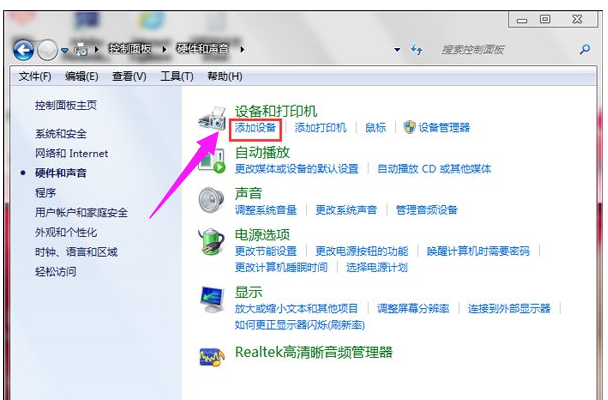
之后再选择你要添加的蓝牙耳机。
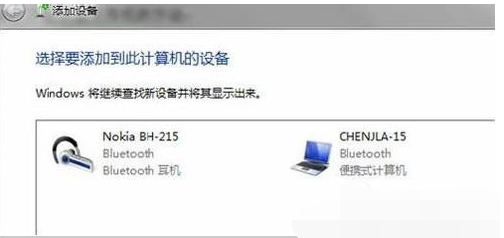
系统就会提示正在与蓝牙适配器连接 ,然后提示添加成功。
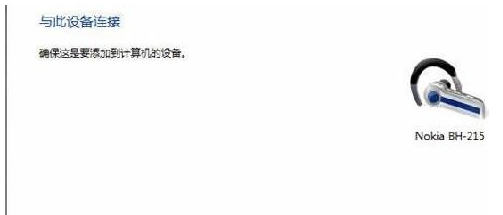
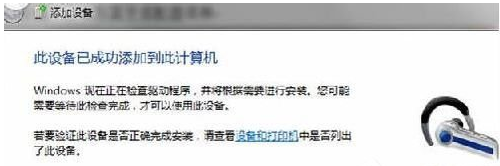
点击“开始”-“设备和打印机”,就可以看到添加的蓝牙耳机了

在蓝牙耳机上点击右键,选择“属性”,在弹出的窗口中选择“服务”

耳机的选项并没打√,就无法使用蓝牙耳机听音乐了,要勾选,勾选后系统会提示安装驱动,驱动安装成功后,在系统右下角找到喇叭图标点击右键-【播放设备】,就看到蓝牙音频选项了。

此时的默认播放设备是内置的扬声器,必须把蓝牙音频作为默认播放设备,才能使用蓝牙耳机听音乐 ,设置完成后,就可用蓝牙耳机听电脑播放的音乐了。
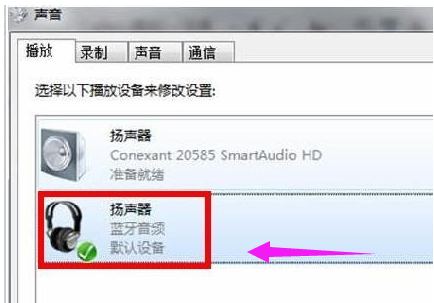
点击阅读全文